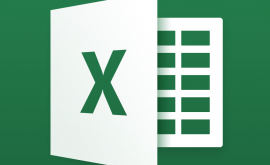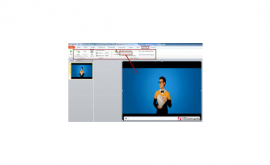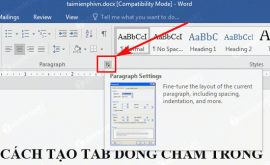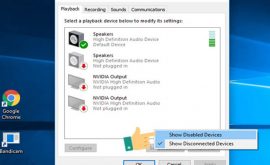Cách chèn clip vào powerpoint 2010,2016
Để cho slide trình chiếu thêm sinh động thì bạn không thể nào chỉ làm slide với ảnh và chữ đúng không nào? Trong PowerPoint thì việc chèn thêm video, nhạc vào để làm cho slide trình chiếu chuyên nghiệp hơn là điều hoàn toàn có thể. Trong bài viết này htbkcomputer sẽ hướng dẫn cách chèn video vào PowerPoint để bạn có thể làm được slide thuyết trình chuyên nghiệp hơn nhé.
Cách chèn clip vào powerpoint 2010,2016
Việc chèn video vào slide PowerPoint rất đơn giản, bạn chỉ cần làm theo các bước dưới đây là có thể thêm video vào slide của mình. Ở trong bài này mình sẽ hướng dẫn các bạn chèn video vào PowerPoint 2010 và 2016. Đối với các phiên bản PowerPoint 2007, 2013 và các bản khác các bạn cũng làm tương tự là được nhé.
Lưu ý: Các định dạng video có thể chèn vào PowerPoint gồm các định dạng sau: .mp4, .m4v, .mov, .avi, .mpg, .mpeg, .wmv, .swf, .asf
Chèn video vào PowerPoint 2010
Bước 1: Truy cập vào menu Insert sau đó click vào biểu tượng Video và chọn Video from File… như sau:
Bước 2: Cửa sổ Insert Video mở ra, bạn tìm nơi lưu video cần chèn rồi chọn video cần chèn vào là ok
Chèn video vào PowerPoint 2016
Bước 1: Bạn cũng truy cập vào menu Insert sau đó click vào icon Video rồi chọn Video on My PC… tương tự như hình sau
Bước 2: Cửa sổ Insert Video hiện lên bạn cũng tìm chọn file video cần chèn vào là ok
Như vậy là bạn đã biết cách chèn video vào slide PowerPoint rồi đó. Với cách làm đơn giản nhưng nó giúp ích rất nhiều cho bạn để tạo slide trình chiếu sinh động và chuyên nghiệp.
Chúc bạn thành công .